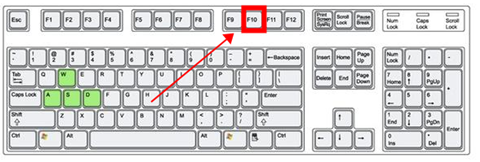路由器进入界面及设置方法
越来越多的人使用路由器,这样可以供自家的几台电脑同时使用,也可与它人合用一条宽带网线,一个网络,这样比较方便,也可以节约不少钱。
在有几台电脑或有几个用户同时使路由器时,路由器要该怎样设置呢,下面是小编整理的路由器进入界面及设置方法,希望对你有所帮助!

方法/步骤
路由器设置步骤:
1,路由器与电脑连结好后,先在电脑上进行设置,打开桌面“网上邻居”的“属性”,然后在“本地连结”右击,选择右健菜单中“属性”。
2,选择常规下的”Internet协议(TCP/IP)”,然后按“属性”。
3,然后在这个窗口中选择“使用下面的IP地址”和“使用下面的DNS服务器地址”。
IP:192.168.1.2
子网掩码:255.255.255.0
默认网关:192.168.1.1
提醒一下大家,IP设置网段,可以设置在192.168.1.2-192.168.1.254之间都可以,不要将同一IP设置为多台电脑,这样就会引起IP冲突了,切记。
4,接下来,就可以打开桌面的Internet Explorer,输入192.168.1.1 ,然后按确定,在路由器登陆框用户名与密码处,全部输入admin就可以。
注意:这里是以TP-LINK为例,其它的路由器的登陆用户名与密码不一定是admin,请看自已路由器的说明书。
5,进入路由器的界面,先选择“设置向导”。
6,打开设置向导框,提示会带引你进行设置,按“下一步”。
7,是电信宽带用户,或是铁通,网通的用户都选择“ADSL虚拟拔号(PPPoE)”模式。
其他的静态那是专线用户选择的, 我们这里不做详细介绍。
8,在这里,填写运营商提供的上网帐户与密码,然后按“下一步”。
9,最基本的’设置就完成了,按下“完成”按钮。
10,然后再设置“网络参数”下的“WAN口设置”。
设置你自已的上网帐号,可以起自已喜欢的名字。
然后设置上网密码,密码要用十六进制字符,最好在十六位或以上,要带有英文字母或符号,这样的密码才够安全。
连结方式根据你自已需要设置,如果是包年或包月,选择“自动连接”,如果是按时算的,可以选择按需连接或手动连结。
然后按“保存”按钮。
11,到了这里,路由器里的配置一切都设置好了,现在我们只要重启路由器就可以了,点击“系统工具”,重启路由器,几秒钟之后,就好了。
12,在电脑中手动设置IP和DNS地址:
IP设置范围:192.168.1.2-192.168.1.254
子网:255.255.255.0
网关:192.168.1.1
DNS:可以设置当地电信提供的DNS,分首选DNS和备用DNS
打开网上邻居->属性->本地连接->属性->TCP/IP协议->属性,填写IP与当地电信DNS地址。
注:如果手动设置无法连结网络,可设置“自动获取IP地址”和“自动获取DNS服务器地址”这两项。
13,如果不清楚当地的DNS地址,也可以将首选的DNS设置为192.168.1.1 也就是网关了,备用的无须填写。
注意事项
如果设置乱了,可以按出厂复位按钮,恢复出厂设置。
如果连不上网时,主要看IP地址与DNS服务器地址是否正确,或者是“网络参数”下的WAN设置参数是否正确。
还有一点,不要被太多的帐户与密码搞晕了,设置路由器有三个密码项,一是路由器登陆帐户与密码,二是运营商提供的帐户与密码,三是自已设置的上网帐户与密码。
热门服务推荐
热门问答
-
电脑开机进入主板界面,无法进入系统 答
如果是电脑的硬盘出了故障,导致电脑无法识别。则电脑会自动进入bios里,进入之后首先选择知第一个红框中的boot菜单,再选择箭头所指红框中的boot -option #1后按回车。如果硬盘正常,会显示出一串数字道,如果没有显示说明磁盘有问题,那么就只需要更换磁盘就可以了。

-
电视开机不能进入信号源界面 答
电视开机不能进入信号源界面可能有多种原因,以下是一些常见的解决方法: 1. 检查遥控器:确保遥控器正常工作,电池电量充足,并且没有被其他物体遮挡。尝试按下遥控器上的“信号源”或“输入”按钮,看是否能够进入信号源界面。 2. 检查电视设置:进入电视的设置菜单,查找与信号源相关的选项。确保已正确选择了所需的信号源(如 HDMI、AV、TV 等)。有些电视可能需要在设置中进行特定的配置才能显示正确的信号

-
tcl电视进入主界面黑屏 答
TCL 电视进入主界面黑屏可能有多种原因,以下是一些常见的解决方法: 1. 检查电源:确保电视已正确连接到电源插座,并且电源线没有损坏。 尝试重新插拔电源线,或者更换一个电源插座。 2. 重启电视:有时,简单地重启电视可以解决一些临时问题。你可以尝试关闭电视,等待几分钟后再重新打开。 3. 检查信号源:确保电视选择了正确的信号源。如果使用的是有线电视、卫星电视或网络电视等,检查连接是否正常,信号是

热门视频
00
:00
后结束


 推荐
推荐
 推荐
推荐